Přepnutí režimu barev
Pro skenování můžete nastavit barevný režim.
Režim barev
Auto (Barvy/Šedá)
Vyberete-li režim Auto (Barvy/Šedá), stroj automaticky rozpozná, zda je originál barevný nebo černobílý. Barevné originály jsou skenovány v režimu Plné barvy, zatímco černobílé originály jsou skenovány v režimu Odstíny šedé.
Auto (Barvy/ČB)
Vyberete-li režim Auto (Barvy/ČB), stroj automaticky rozpozná, zda je originál barevný nebo černobílý. Barevné originály jsou skenovány v režimu Plné barvy, zatímco černobílé originály jsou skenovány v režimu ČB.
Plné barvy
Režim Plné barvy vždy skenuje v barvách, a to bez ohledu na to, zda je originál barevný nebo černobílý.
Odstíny šedé
Stroj vždy skenuje v odstínech šedé, bez ohledu na to, zda je originál barevný nebo černobílý.

Černá a bílá
Režim Černá a bílá skenuje vždy černobíle, bez ohledu na to, zda je originál barevný nebo černobílý.
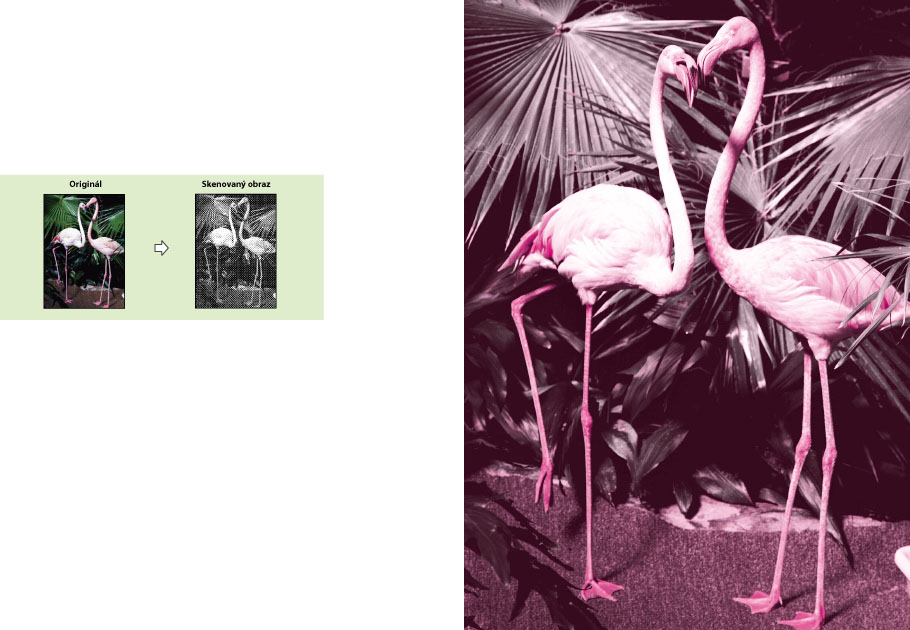
1.
Stiskněte  → [Skenovat a Odeslat] → zadejte místo určení → stiskněte tlačítko Vybrat barvu.
→ [Skenovat a Odeslat] → zadejte místo určení → stiskněte tlačítko Vybrat barvu.
 → [Skenovat a Odeslat] → zadejte místo určení → stiskněte tlačítko Vybrat barvu.
→ [Skenovat a Odeslat] → zadejte místo určení → stiskněte tlačítko Vybrat barvu.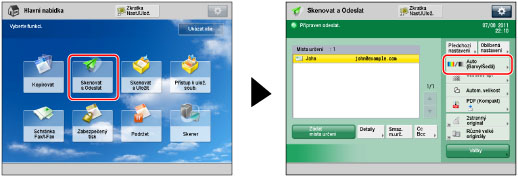
2.
Vyberte požadovaný režim barev → stiskněte [OK].
DŮLEŽITÉ |
Když je nastavena volba [Auto (Barvy/Šedá)] nebo [Auto (Barvy/ČB)] a originály obsahují barevné oblasti, stroj je naskenuje v režimu Plné barvy. Může se však stát, že za níže uvedených podmínek stroj naskenuje barevné originály v režimu Černá. Zabráníte tomu, nastavíte-li barevný režim na [Plné barvy]. Je-li na originálech velmi malé množství barevných oblastí. Jsou-li barevné oblasti téměř černé Je-li sytost barev na originálech nízká. Jsou-li barevné části umístěny pouze v oblasti označené v níže uvedeném schématu, když ukládáte originály do podavače. /b_ssend_046_01_c_L.jpg) |
POZNÁMKA |
Požadovaný barevný režim můžete uložit jako výchozí nastavení, a to tak, že změníte výchozích nastavení kopírování. (Viz část "Změna výchozího nastavení pro odesílání.") Pokud naskenujete černobílý originál v režimu Plné barvy, počítá se jako barevné skenování. Vyberete-li typ souboru JPEG, [Černá a bílá] se změní na [Odstíny šedé]. Vyberete-li typ souboru TIFF, nastaví se [Černá a bílá]. |